我们的环境是centos7,可以去官网下载指定版本的cuda库:https://developer.nvidia.com/cuda-toolkit-archive,我们这里以12.0的cuda库为例。
wget https://developer.download.nvidia.com/compute/cuda/11.0.1/local_installers/cuda_11.0.1_450.36.06_linux.run sudo sh cuda_11.0.1_450.36.06_linux.run
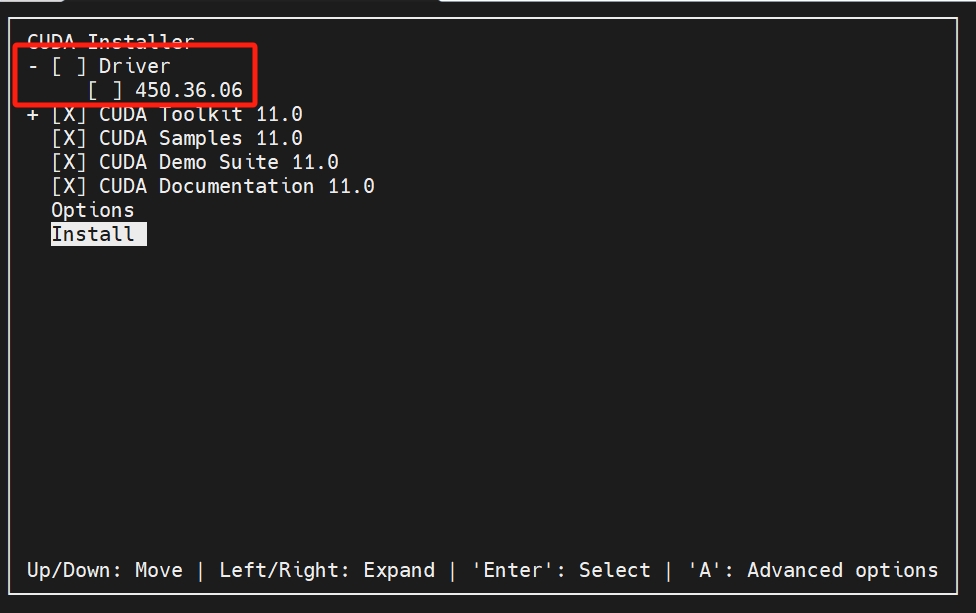
安装的时候我们就不再勾选Driver,因为我们之前单独安装过driver。
安装完成以后就会在/usr/local/目录下产生一个cuda-11.0的目录,同时还会将这个目录软链一个名字cuda的目录,此时我们还需要添加两条环境变量到profile或者bashrc文件中
vi ~/.bashrc #最后添加以下两行 export PATH=/usr/local/cuda-11.0/bin:$PATH export LD_LIBRARY_PATH=/usr/local/cuda-11.0/lib64:$LD_LIBRARY_PATH
然后使用命令进行验证,能够返回cuda相关信息说明部署完成
nvcc -V
我们的测试工具就在/usr/local/cuda/samples目录下。
该目录下的工具就是我们用来测试cuda的一些工具,但是在使用前我们需要对其进行编译,然后才可以使用。
同时还要注意的是,samples工具在11.6以上版本就需要另外安装了,cuda安装包中就不在提供了samples工具,samples工具包可以在这里进行下载:https://github.com/NVIDIA/cuda-samples/releases,注意需要下载对应cuda版本的samples包。
在编译这些工具前,我们现安装一些编译依赖的工具
yum install gcc gcc-c++ -y
然后我们编译一个查询设备信息的工具试试
cd /usr/local/cuda/samples/1_Utilities/deviceQuery make

编译完成以后会在该目录下生成一个deviceQuery文件,我们直接执行它试试
./deviceQuery
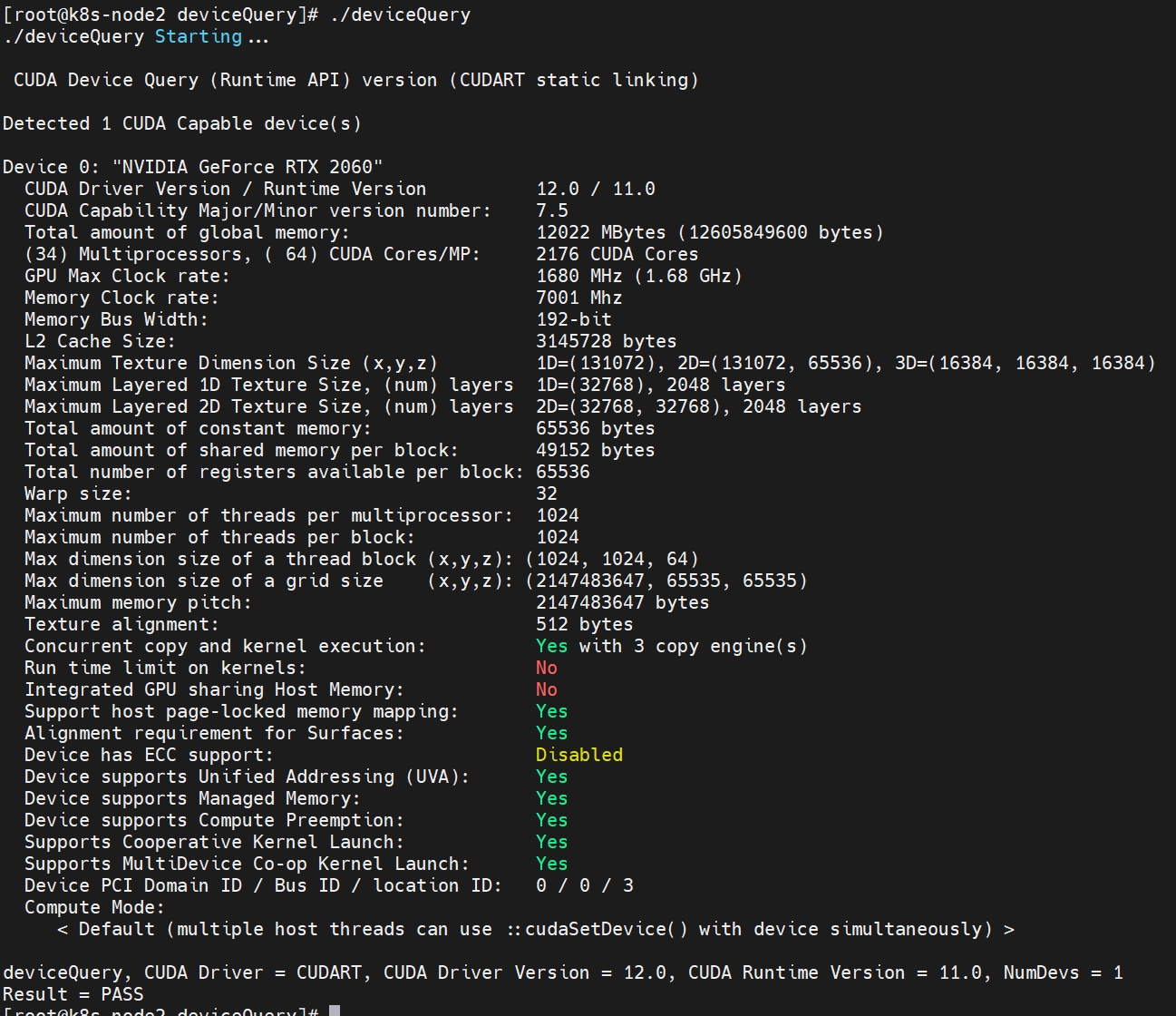
其他目录下的工具,大家可以自行尝试
